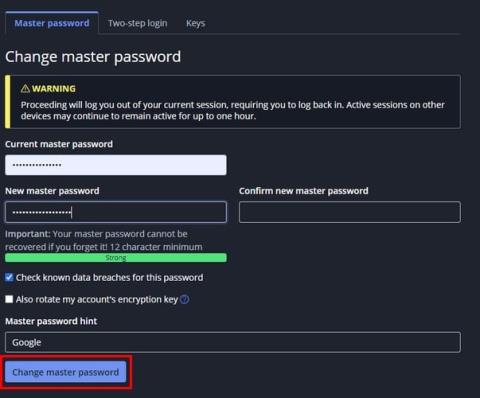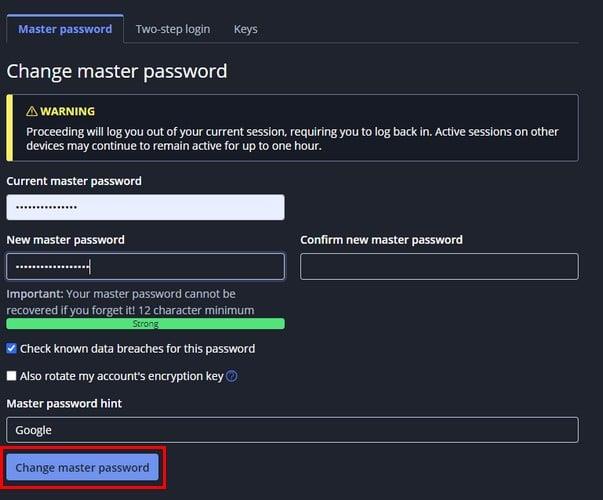Bitwarden peut vous aider à enregistrer tous vos mots de passe afin que vous puissiez attribuer un mot de passe unique à chaque compte. Mais il y a un mot de passe que Bitwarden ne sauvegardera pas pour vous, et c'est le mot de passe principal dont vous avez besoin pour accéder à tous vos mots de passe enregistrés dans votre compte Bitwarden. Mais si, pour une raison quelconque, vous l'avez partagé avec quelqu'un ou si vous souhaitez le remplacer par un mot de passe plus facile à retenir, vous devrez modifier votre mot de passe principal. Continuez à lire et voyez avec quelle rapidité et facilité vous pouvez le faire et quelles étapes vous devrez suivre.
Comment changer votre mot de passe principal sur Bitwarden
Pour changer votre mot de passe principal Bitwarden, vous devrez vous rendre sur leur site officiel . Connectez-vous à votre compte en utilisant vos informations de connexion, et une fois connecté, cliquez sur l' option Sécurité dans la liste sur votre gauche. En haut, vous verrez l'option permettant de modifier votre mot de passe principal actuel . Vous devrez saisir votre mot de passe principal actuel et le nouveau.
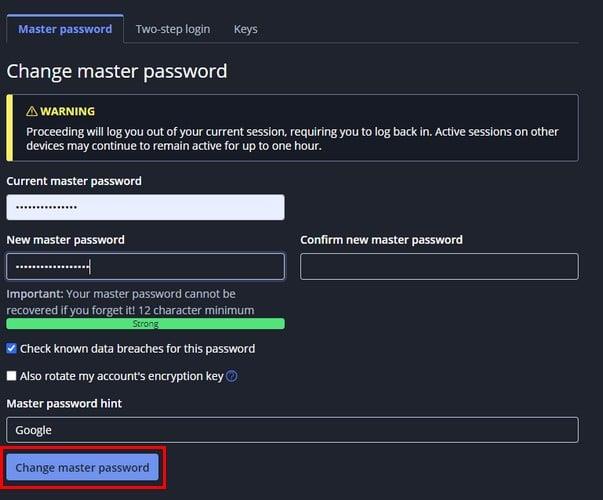
Vous verrez également un message vous avertissant qu'en modifiant votre mot de passe principal, vous serez déconnecté de votre session en cours. Il y aura également des options telles que :
- Vérifiez les violations de données connues pour ce mot de passe
- Faites également pivoter la clé de cryptage de mon compte
Si vous recevez un message d'erreur, il y a de fortes chances que vous ayez mal saisi le mot de passe. Ceci est courant car vous ne pouvez pas voir le mot de passe lorsque vous le saisissez. Puisque vous ne savez peut-être pas où vous avez commis l’erreur, il est préférable de recommencer. Vous verrez une indication de la force de votre mot de passe. Vous verrez soit faible, soit bon, soit fort. Lorsque vous êtes satisfait de votre mot de passe ajouté, cliquez sur le bouton Modifier le mot de passe principal en bas.
Sous l'endroit où vous entrez le mot de passe, vous verrez un message vous informant que ce mot de passe doit comporter au moins 12 caractères et que Bitwarden ne se souviendra pas du mot de passe pour vous.
Lectures complémentaires
En parlant de changement de mot de passe, si vous devez changer votre mot de passe Netflix , voici les étapes que vous devrez suivre. Pour les utilisateurs d'Android, voici comment modifier le mot de passe et le nom si vous utilisez un point d'accès mobile. Il existe également un guide destiné aux utilisateurs de ProtonMail sur la façon dont ils peuvent modifier leur mot de passe . Utilisez-vous PayPal ? Voici comment vous pouvez également modifier votre mot de passe . N'oubliez pas d'utiliser la barre de recherche en haut à droite si vous devez rechercher un sujet spécifique.
Conclusion
Avoir un mot de passe fort pour tous vos comptes est toujours une bonne idée. Mais se souvenir de tous ces mots de passe peut être impossible, mais possible avec Bitwarden. Votre mot de passe principal est un mot de passe que Bitwarden ne mémorisera pas pour vous puisqu'il s'agit de votre mot de passe principal. Donc, si vous avez besoin de le remplacer par un autre plus facile à retenir, vous savez maintenant comment procéder. Depuis combien de temps avez-vous ajouté votre premier mot de passe principal Bitwarden ? Partagez vos réflexions dans les commentaires ci-dessous et n'oubliez pas de partager l'article avec d'autres sur les réseaux sociaux.